这篇文章主要介绍“在老机器上怎么加速运行Ubuntu Linux”的相关知识,小编通过实际案例向大家展示操作过程,操作方法简单快捷,实用性强,希望这篇“在老机器上怎么加速运行Ubuntu Linux”文章能帮助大家解决问题。
在我们动手提高Ubuntu 13.10的整体系统性能之前,先思考下为什么系统会随着时间变慢。这里可能有很多原因,比如,你可能有一台简单设置了一下的低配电脑,你可能安装了很多在开机时吃掉系统资源的应用程序。实际上有各种理由。
在这里列出了一些小技巧,能帮你提高一点Ubuntu的速度。还有一些很好的技巧,可以用来提高系统性能,让系统运行更流畅。你可以选择尝试所有技巧或者其中的一部分,他们每一个都可以让你的Ubuntu更流畅,更敏捷,更迅速。
我已经在我的Ubuntu 13.10上应用过这些技巧,但是我相信它们同样可以应用在旧版本的Ubuntu系统上,或者其他基于Ubuntu的Linux发行版,比如:Linux Mint,Elementary OS Luna等等。
grub默认会给你10秒钟时间来选择要引导的系统或是进入恢复模式,这对于我来说太长了。这意味着你得呆在电脑边上按下确认键来立刻引导Ubuntu。是不是觉得有点浪费时间?第一个小技巧就是改变引导等待时间。如果你更喜欢GUI工具,可以阅读这篇文章通过Grub Customizer调整grub等待时间和引导顺序。
对其他人来说,只需要通过下面的简单命令来打开grub配置文件:
sudo gedit /etc/default/grub &
把GRUB_TIMEOUT=10改为GRUB_TIMEOUT=2,这样就可以把引导等待时间改成2秒。最好不要改成0,因为这样你就不能选择其他操作系统或者恢复模式了。在修改完成后,用下面的命令使改动生效:
sudo update-grub
慢慢的你开始安装各种应用程序。如果你是It’s FOSS的读者,你可能安装了许多本周最佳应用程序系列里推荐的应用。这里面很多应用都会开机启动,程序运行肯定会要消耗系统资源,结果就是:一台每次开机都要很长时间的缓慢启动。打开Unity Dash,然后找到启动应用:
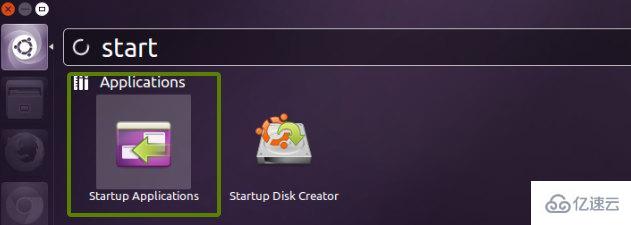
在里面,检查一下那些开机启动的程序,考虑一下哪些是你觉得没有必要每次开机都启动的程序,然后尽情地移除吧。
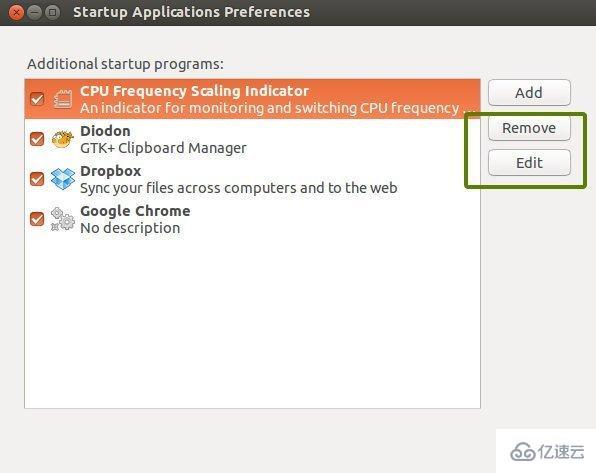
万一你不想从开机启动列表里移除程序呢?比如说,你安装了Ubuntu 13.10里最好的提示插件里推荐的程序,你希望它们可以在每次开机时都自动启动。这种情况可以这样处理,为应用程序的启动设定一个等待时间。这样,你可以缓解一点启动时的资源占用,而你的应用程序仍然会自动启动,不是是在一段时间后。在前一张图中,点击Edit,然后在运行的命令中加入一个等待。例如,如果你想延迟20秒再启动Dropbox提示,只需要在当前的命令前面增加一条命令:
sleep 20;
这样,命令‘dropbox start -i‘变成了‘sleep 20; dropbox start -i‘。这就意味着Dropbox的启动会有20秒延迟。你可以像这样为其他开机启动的应用程序设置一个等待时间。
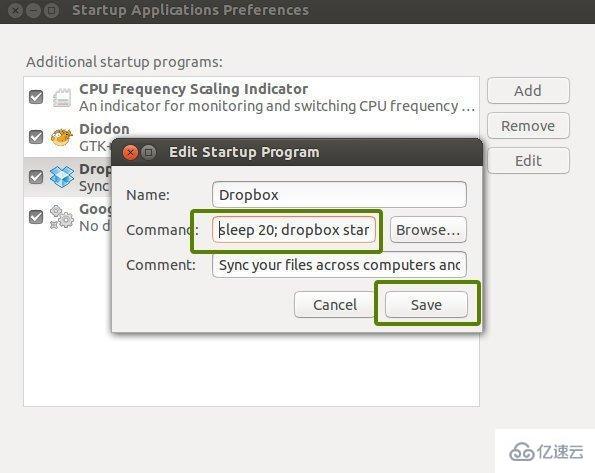
Preload是个后台程序,会分析用户的行为和常用的程序。打开终端,用下面的命令安装preload:
sudo apt-get install preload
安装完后重启电脑,然后就可以把它忘了,它会在后台运行。[更多关于preload的信息]
最好检查一下自己用来升级软件的镜像服务器是最快的。Ubuntu软件仓库在全球各地都有镜像服务器,建议选择一个离自己最近的。这样可以减少从服务器下载升级包的时间,所以软件升级会更快。
在软件与更新->Ubuntu 软件->下载地址里选择其它,然后点击使用最快的服务器:
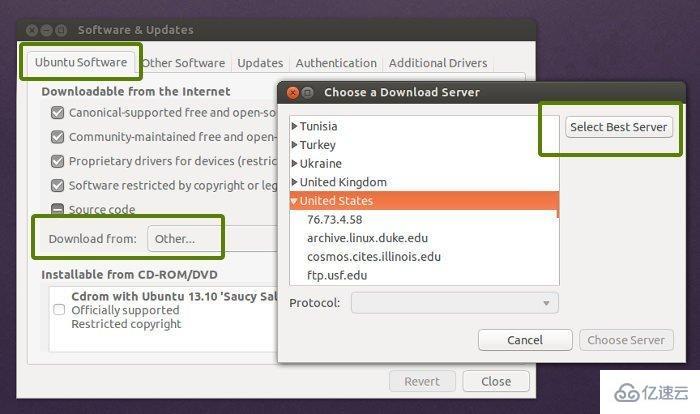
系统会自动测试并告诉你哪个镜像服务器是最快的。通常来说,系统默认会选择最快的镜像服务器,但是,检查一下总是没有坏处。不过,如果保存升级包的距离最近的镜像服务器并没有经常保持同步的话,获取更新的时候可能会有点延时。对于网络连接速度比较慢的人来说,这个方法很有用。你可以在文章加速Ubuntu的WIFI速度里更深入地了解这些提示
apt-fast是用来代替“apt-get”的的一个shell脚本程序,它通过多线程的方式改善了更新和下载安装包的速度。如果你经常用终端和apt-get来安装和升级软件的话,可以试试apt-fast。用下面的命令通过官方PPA安装apt-fast:
sudo add-apt-repository ppa:apt-fast/stablesudo apt-get updatesudo apt-get install apt-fast
你有没有注意过sudo apt-get update的输出?里面有三类标志,hit,ign和get。你可以在这里了解它们的含义。检查一下包含IGN的行,你会发现它们大多数都是语言翻译相关的。如果你所有的程序和安装包都是英文的,那完全没有必要检查从英文到英文的安装包数据库。
如果你跳过apt-get的语言相关的更新,能够轻微地提高apt-get update的速度。想这样做的话,在终端里输入下面的命令:
sudo gedit /etc/apt/apt.conf.d/00aptitude
然后在文件末尾加入下面这行:
Acquire::Languages "none";
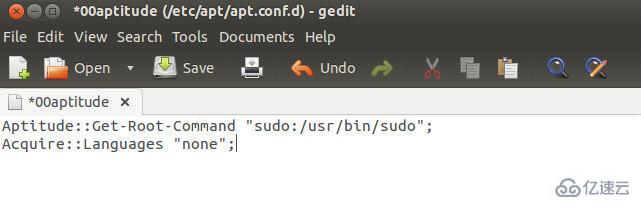
如今,过热是计算机的一个普遍问题,一台过热的电脑运行得非常缓慢。如果你的CPU风扇跑得像尤塞恩.博尔特一样快的话,可能会需要超长的时间来打开一个程序。在Ubuntu 13.10中有两个工具可以帮助减少系统过热来实现更好的系统性能,TLP和CPUFREQ。
通过下面的终端命令来安装使用TLP:
sudo add-apt-repository ppa:linrunner/tlpsudo apt-get updatesudo apt-get install tlp tlp-rdwsudo tlp start
在安装完TLP后不需要做其他额外的事情,它会在后台运行。用下面的命令安装CPUFREQ提示工具:
sudo apt-get install indicator-cpufreq
然后重启电脑,然后选择CPUFREQ的Powersave模式:
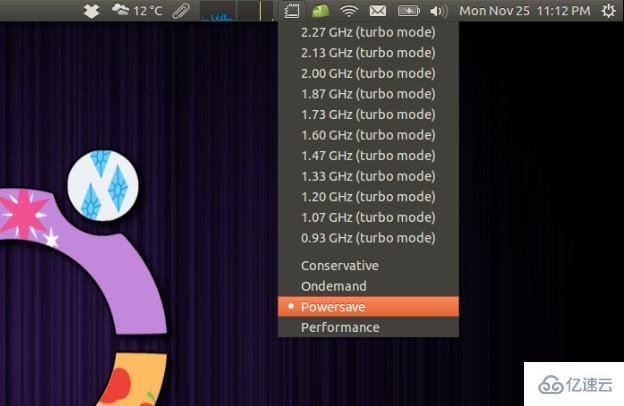
如果你经常使用办公软件,那你应该会想调整一下默认的LibreOffice,让它运行得更快些。这里会调整一下内存选项。打开LibreOffice,然后选择工具->选项,然后在左边栏里选择内存,并激活系统加速器来增加内存占用。
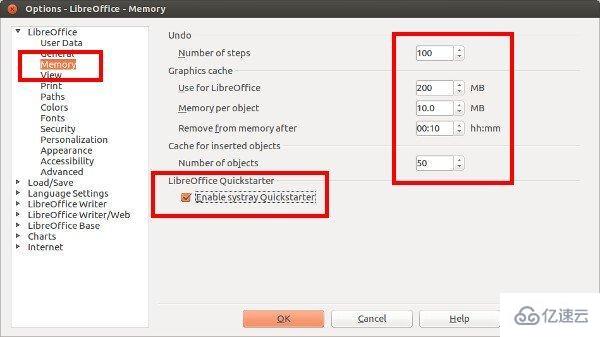
你可以看一下如何加速LibreOffice了解更多的细节。
这个更像是推荐和喜好。有些系统默认或流行的软件都需要占用大量系统资源,这并不适合一般的低配置电脑。这种情况下,你可以选择使用这些软件的一些替代程序。比如,用AppGrid来替代Ubuntu Software Center;用Gdebi来安装软件;用AbiWord来代替LibreOffice Writer等等。
关于“在老机器上怎么加速运行Ubuntu Linux”的内容就介绍到这里了,感谢大家的阅读。如果想了解更多行业相关的知识,可以关注亿速云行业资讯频道,小编每天都会为大家更新不同的知识点。
免责声明:本站发布的内容(图片、视频和文字)以原创、转载和分享为主,文章观点不代表本网站立场,如果涉及侵权请联系站长邮箱:is@yisu.com进行举报,并提供相关证据,一经查实,将立刻删除涉嫌侵权内容。